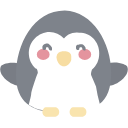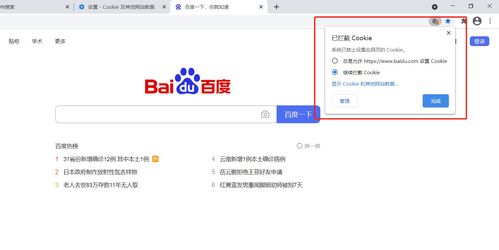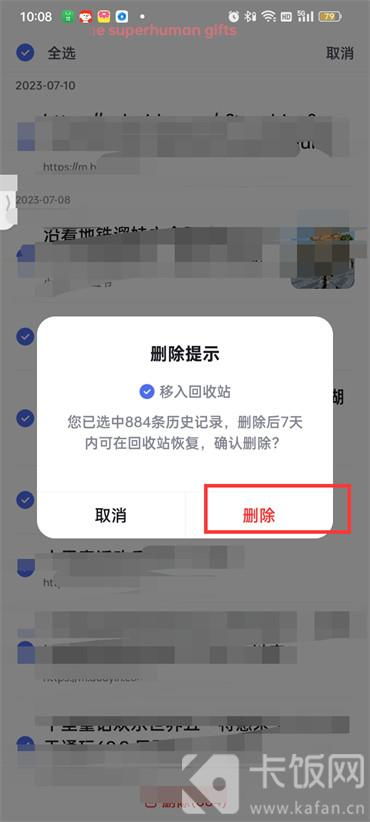一键解锁!如何轻松关闭、彻底删除及便捷查看更多搜索历史记录?
在当今这个信息爆炸的时代,搜索引擎已成为我们日常生活中不可或缺的工具,它帮助我们快速找到所需的知识、新闻、娱乐等内容。然而,随着搜索次数的累积,我们的搜索历史也逐渐增多,这些记录可能包含个人隐私或敏感信息,因此,了解如何有效地关闭、删除以及查看更多搜索历史记录显得尤为重要。下面,我们将一步步指导您完成这些操作,以确保您的搜索活动既高效又安全。
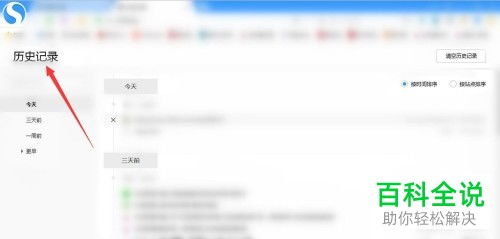
一、关闭搜索历史记录功能
关闭搜索历史记录功能意味着您的搜索行为将不再被记录,这在一定程度上保护了您的隐私。不同的搜索引擎和浏览器设置方法可能略有不同,但大致步骤如下:
1. 浏览器设置
Chrome浏览器:点击浏览器右上角的三个点(更多选项),选择“设置” > “隐私设置和安全性” > “清除浏览数据” > 在“时间范围”选择“所有时间”并勾选“浏览记录”及“搜索记录”等选项,最后点击“清除数据”。若要完全关闭历史记录功能,还需勾选“不保存浏览历史记录”选项。
Firefox浏览器:点击菜单按钮(三条横线),选择“选项” > “隐私与安全” > 在“历史记录”部分,选择“自定义历史记录设置” > 取消勾选“始终记住我的浏览和下载历史” > 同时,可以通过“清除历史记录”按钮来删除现有记录。
Safari浏览器:点击屏幕左上角的Safari菜单,选择“偏好设置” > “隐私” > 勾选“阻止所有Cookie”和“在菜单中显示历史记录”下方的“从不”选项来减少记录。要彻底关闭历史记录,需使用“清除历史记录”功能。
2. 搜索引擎设置
虽然搜索引擎本身可能不提供直接关闭历史记录的功能,但您可以通过浏览器的隐私模式(无痕浏览)进行搜索,这样搜索引擎就不会记录您的搜索历史。大多数现代浏览器都支持无痕浏览模式,通常在浏览器主界面的菜单中可以找到。
二、删除搜索历史记录
如果您希望删除已经存在的搜索历史记录,可以按照以下步骤操作:
直接在搜索引擎上删除:登录您的搜索引擎账户(如Google、百度等),在账户设置中找到“搜索历史”或“我的活动”等选项,进入后可以看到您的搜索历史列表,通常提供有“删除”或“清除所有活动”的按钮。
通过浏览器删除:参考上述浏览器设置部分,在清除浏览数据时选择“搜索记录”进行删除。
使用第三方工具:市面上也存在一些专门用于清理浏览器缓存、历史记录和Cookies的第三方软件,它们能提供更全面的清理服务,但使用时需注意软件的安全性和可靠性。
三、查看更多搜索历史记录
有时候,我们可能需要回顾过去的搜索记录来找回某个信息或链接。以下是如何查看更多搜索历史记录的方法:
在浏览器中查看:大多数浏览器的历史记录页面都会列出您访问过的所有网页,但部分浏览器也允许您按类型筛选,比如只显示搜索记录。您可以在浏览器的历史记录或书签菜单中查找相关选项。
登录搜索引擎账户:如果您在搜索引擎上登录了账户,那么您的搜索历史通常会与账户同步。登录后,在搜索引擎的个人中心或账户设置页面,可以找到“搜索历史”或类似的选项,点击进入即可查看您的完整搜索历史记录。
使用快捷键:一些浏览器支持使用快捷键快速访问历史记录,如Chrome浏览器可以使用`Ctrl+H`(Windows)/`Cmd+Y`(Mac)快速打开历史记录页面。
四、小贴士
定期清理:为了保持浏览器的运行效率和保护个人隐私,建议定期清理搜索历史和浏览器缓存。
使用隐私模式:当您不希望被记录搜索行为时,可以使用浏览器的隐私模式进行搜索。
检查账户安全:如果您在搜索引擎上登录了账户,请定期检查账户安全设置,确保没有未知设备登录或异常活动。
教育意识:提高对网络隐私保护的认识,了解哪些信息应该被保护,哪些行为可能泄露隐私。
通过上述介绍,相信您已经掌握了如何关闭、删除和查看更多搜索历史记录的方法。在享受互联网带来的便利时,也不要忘记保护好自己的隐私安全。
-
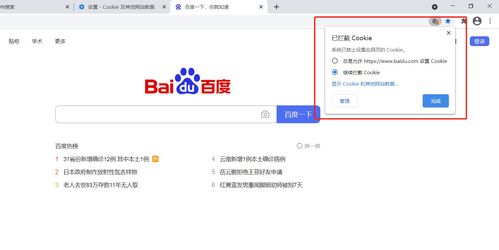 如何彻底删除百度搜索的全部历史记录?资讯攻略12-04
如何彻底删除百度搜索的全部历史记录?资讯攻略12-04 -
 彻底告别淘宝淘友圈:一键关闭教程资讯攻略11-13
彻底告别淘宝淘友圈:一键关闭教程资讯攻略11-13 -
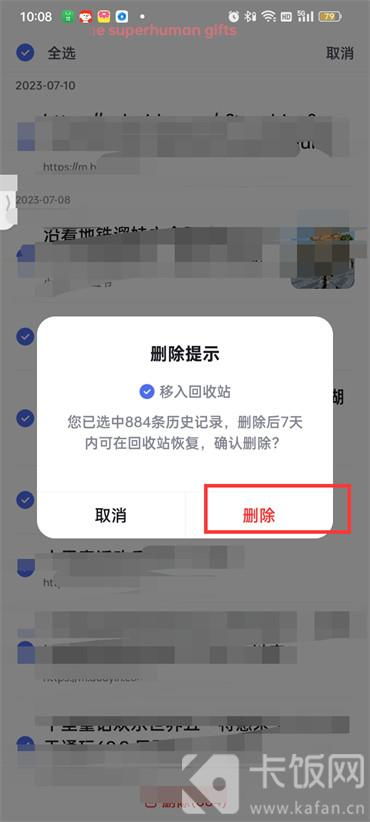 一键清空百度历史浏览记录,轻松保护你的隐私安全资讯攻略11-02
一键清空百度历史浏览记录,轻松保护你的隐私安全资讯攻略11-02 -
 彻底告别QQ空间:一键注销关闭教程,让你的网络足迹不留痕迹资讯攻略10-25
彻底告别QQ空间:一键注销关闭教程,让你的网络足迹不留痕迹资讯攻略10-25 -
 如何彻底清除360安全浏览器的所有浏览记录资讯攻略12-04
如何彻底清除360安全浏览器的所有浏览记录资讯攻略12-04 -
 彻底告别360壁纸:一键删除指南资讯攻略11-16
彻底告别360壁纸:一键删除指南资讯攻略11-16